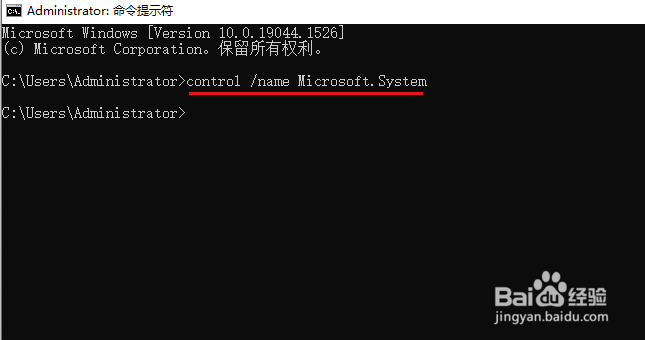1、使用键盘快捷键同时按Windows +暂停键,可快速打开系统属性窗口。

2、在文件资源管理器中打开资源管理器窗口,然后右键单击侧边栏中的"此电脑"。在打开的菜单中,选择"属性",系统窗口将立即打开。
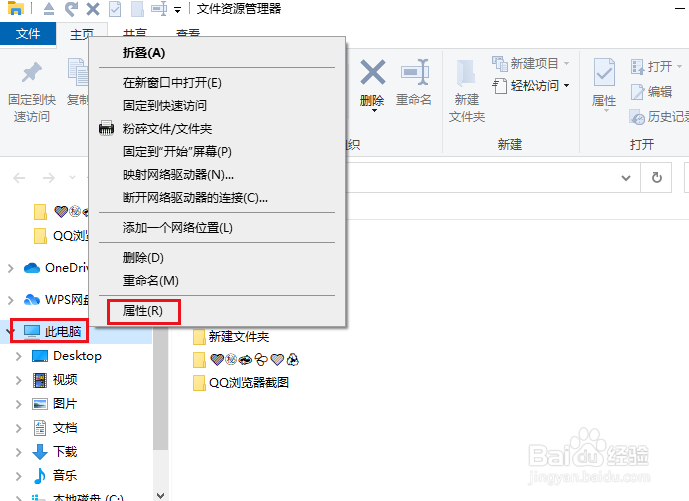
3、在搜索中打开点击任务栏搜索框输入“电脑”点击搜索结果“电脑信息”这将打开系统属性窗口。
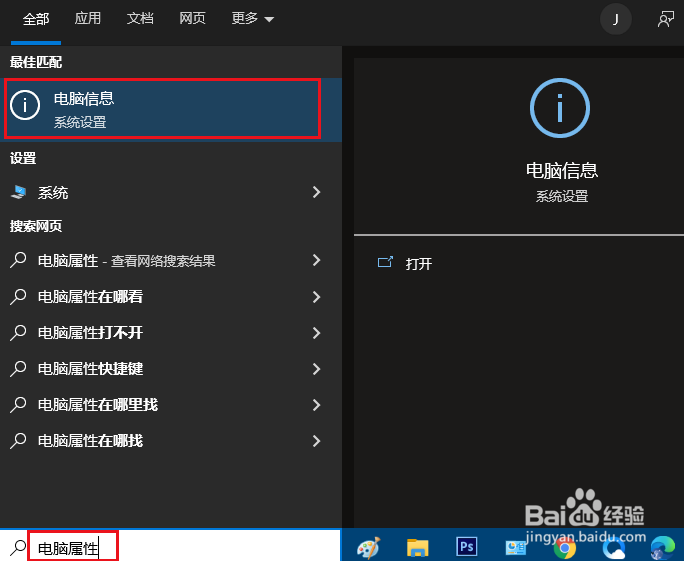
4、在“运行”中打开按 Windows+R 打开"运行"窗口。键入 control /name Microsoft.System 然后单击"确定"。
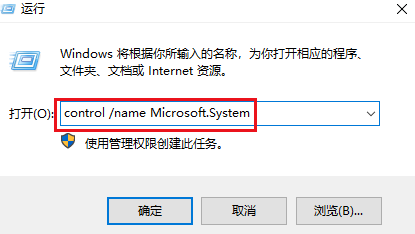
5、在命令提示符中打开打开命令提示符,键入 control /name Microsoft.System 按Enter键。